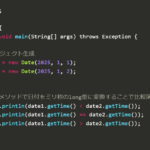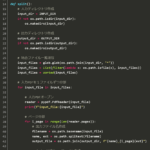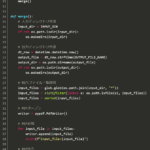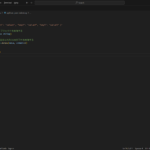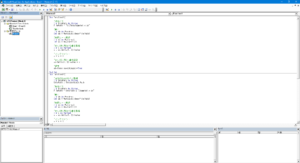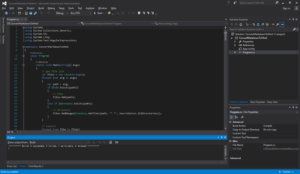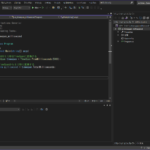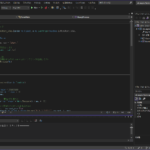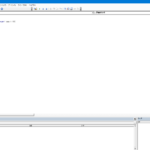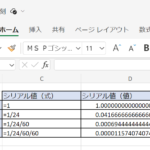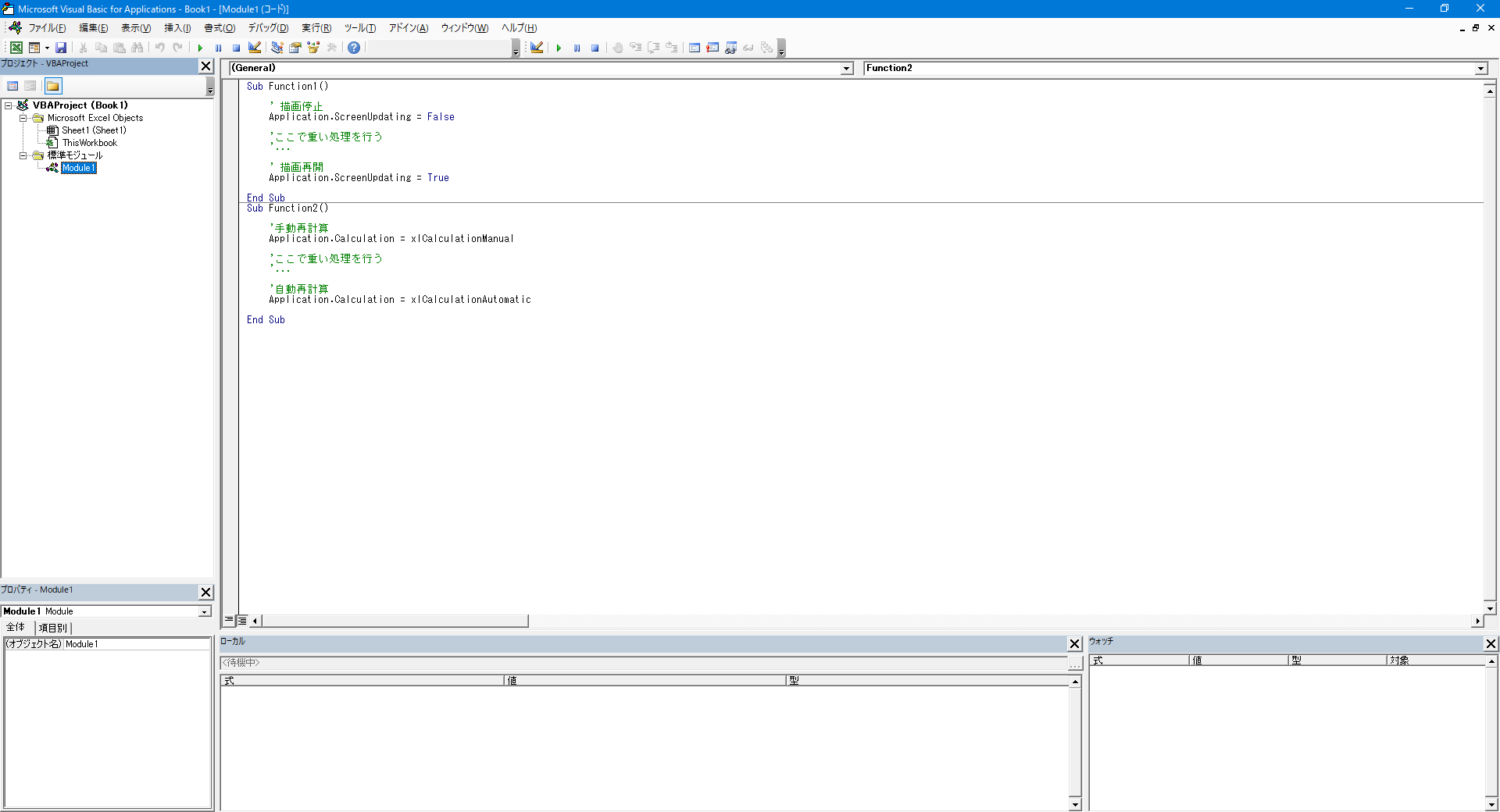
概要
処理が遅い場合は以下の方法を試してみてください。
描画停止
一時的に描画を停止することで高速化できます。
コード
Sub Function1()
' 描画停止
Application.ScreenUpdating = False
'ここで重い処理を行う
'...
' 描画再開
Application.ScreenUpdating = True
End Sub要点
- 描画しないため処理が高速化される。
自動再計算停止
一時的に自動再計算を停止することで高速化できます。
コード
Sub Function2()
'手動再計算
Application.Calculation = xlCalculationManual
'ここで重い処理を行う
'...
'自動再計算
Application.Calculation = xlCalculationAutomatic
End Sub要点
- 再計算しないため処理が高速化される。
セル範囲一括操作
セルへアクセスする回数を極力減らすことで高速化できます。
コード
高速化前(1つずつコピー)
Sub Function3()
Dim data1 As String
Dim row_start As Integer: row_start = 1
Dim row_end As Integer: row_end = 10000
Dim col_start As Integer: col_start = 1
Dim col_end As Integer: col_end = 10
Dim col_offset As Integer: col_offset = 100
'開始時間計測
startTime = Timer
'1つずつコピー
For row_index = row_start To row_end
For col_index = col_start To col_end
'取得
data1 = Cells(row_index, col_index).Value
'設定
Cells(row_index, col_index + col_offset).Value = data1
Next
Next
'終了時間計測
endTime = Timer
processTime = endTime - startTime
Debug.Print ("経過時間[" & processTime & "]秒")
End Sub実行結果
経過時間[10.50781]秒
高速化後(一括コピー)
Sub Function4()
Dim data1 As Variant
Dim row_start As Integer: row_start = 1
Dim row_end As Integer: row_end = 10000
Dim col_start As Integer: col_start = 1
Dim col_end As Integer: col_end = 10
Dim col_offset As Integer: col_offset = 100
'開始時間計測
startTime = Timer
'一括コピー
'取得
data1 = Range(Cells(row_start, col_start), Cells(row_end, col_end)).Value
'設定
Range(Cells(row_start, col_start + col_offset), Cells(row_end, col_end + col_offset)).Value = data1
'終了時間計測
endTime = Timer
processTime = endTime - startTime
Debug.Print ("経過時間[" & processTime & "]秒")
End Sub実行結果
経過時間[0.0859375]秒
要点
- セルへアクセスする回数を取得と設定の2回にすることで、処理が劇的に速くなる。